
Windows 10 专业版运行《地平线:零之曙光》游戏时崩溃,可能由多种原因导致,以下是一些常见的解决方法:
一、更新显卡驱动
NVIDIA 显卡:访问NVIDIA 驱动官网,搜索并下载最新的 Game Ready 驱动。
AMD 显卡:访问AMD 驱动官网,下载匹配型号的最新驱动。
Intel 显卡:访问Intel 驱动支持页面,自动检测并更新显卡驱动。
二、验证游戏文件完整性
Steam 平台:在库中右键点击游戏 → 属性 → 本地文件 → 验证游戏文件完整性。
Epic Games:打开库 → 游戏右侧三个点 → 验证。
三、调整游戏兼容性设置
右键点击游戏可执行文件(通常是HorizonZeroDawn.exe)→ 属性 → 兼容性。
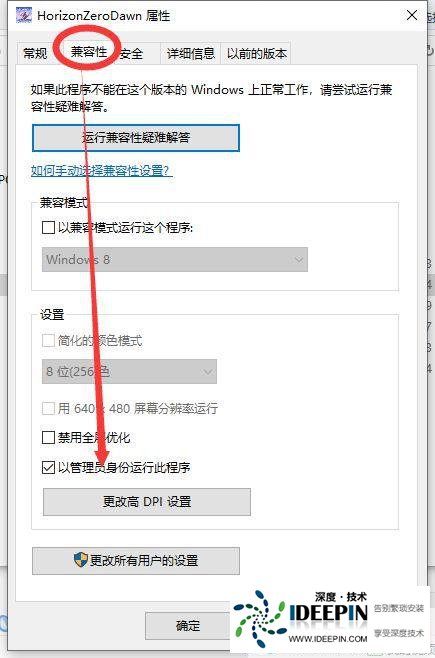
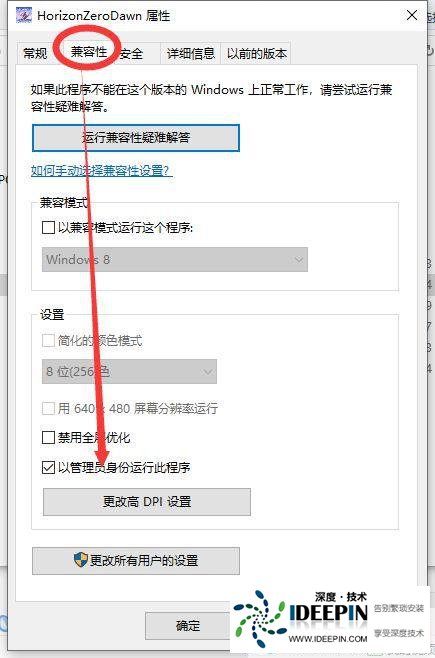
勾选 “以兼容模式运行这个程序”,选择 “Windows 8” 或 “Windows 7”。
勾选 “以管理员身份运行此程序”。
四、关闭后台程序和冲突软件
按Ctrl+Shift+Esc打开任务管理器,结束不必要的后台程序(如杀毒软件、浏览器、下载工具等)。
禁用不必要的启动项:在任务管理器的 “启动” 选项卡中,右键点击并禁用非必要程序。
五、调整图形设置
降低游戏画质:进入游戏设置,降低分辨率、关闭垂直同步、降低纹理质量等。
关闭全屏优化:在游戏属性的兼容性选项卡中,勾选 “禁用全屏优化”。
六、更新系统组件
确保系统已安装最新的 Windows 更新(设置 → 更新和安全 → 检查更新)。
安装最新的 DirectX 和 Visual C++ 运行库:
从Microsoft 官网下载并安装 DirectX。
安装Visual C++ Redistributable Packages所有版本。
七、检查硬件问题
内存不足:确保系统有足够的可用内存(至少 8GB 以上),可使用 RAMMap 等工具分析内存使用情况。
硬盘空间不足:确保游戏安装磁盘有至少 20GB 以上可用空间。
过热问题:使用 HWMonitor 等工具监控 CPU 和 GPU 温度,清理电脑内部灰尘,确保散热良好。
八、修改游戏配置文件
找到游戏配置文件(通常在Documents\My Games\Horizon Zero Dawn\Saved\Config\WindowsNoEditor目录下)。
编辑GameUserSettings.ini文件,添加或修改以下内容:
[SystemSettings]
r.MaxAnisotropy=2
r.ScreenPercentage=75
r.TextureStreaming=0
九、禁用显卡控制面板中的 3D 设置
打开 NVIDIA/AMD 显卡控制面板,找到 “3D 设置”→“管理 3D 设置”。
为《地平线:零之曙光》添加自定义设置,将 “垂直同步”“三重缓冲” 等选项设为 “关”。
十、重新安装游戏
卸载游戏(通过控制面板或 Steam/Epic),删除残留文件(通常在C:\Program Files (x86)\Steam\steamapps\common\Horizon Zero Dawn)。
重新安装游戏,确保安装路径不包含中文或特殊字符。
如果以上方法均无效,建议提供游戏崩溃时的错误代码或日志文件(通常在游戏安装目录或Documents\My Games\Horizon Zero Dawn\Saved\Logs),以便进一步排查。
本文由深度官网(www.ideepin.com)收集整理分享,转载请注明出处!深度系统官网
郑重声明:本文版权归原作者所有,转载文章仅为传播更多信息之目的,如作者信息标记有误,请第一时间联系我们修改或删除,谢谢!